8. Kemudian jika sudah masuk ke tampilan login dari PNETlab kita maka kita masukkan user admin dan untuk password nya kita masukkan pnet saja dan untuk remote nya kita menggunakan HTML console lalu jangan lupa untuk masukkan captcha nya jika sudah maka kita klik login saja.
9. Langkah selanjutnya jika sudah berhasil login ke dalam PNETlab nya maka kita langsung saja kita klik pada menu devices nya.
10. Kemudian kita Install Ubuntu Server nya dengan cara klik pada bagian get device seperti gambar berikut ini.
11. Langkah selanjutnya jika kita sudah berhasil untuk menginstall ubuntu server nya di pnetlab maka kita dapat dapat melihat tampilan nya berubah menjadi berwarna hijau yang bertuliskan added to PNET sperti gambar di bawah ini.
12. Langkah selanjutnya kita akan membuat topologi baru nah untuk membuat design topologi baru cara nya adalh kita kebali lagi ke menu main lalu klik pada lambang folder yang bertuliskan add new lab untuk membuat lab baru
13. Langkah selanjutnya kita akan ubah pada bagian name nya menjadi DHCP Server Rafli jika sudah maka kita klik add saja.
14. Langkah selanjutnya jika sudah masuk ke tampilan workspace di PNET nya maka kita langsung saja klik kanan pada bgain workspace nya lalu pilih node saja .
15. Lalu pada tampilan add new node kita klik di bagian docker.io saja untuk menambahkan Ubuntu Server nya.
16. Kemudian pada bagian name nya tentu kita ubah menjadi Ubuntu server lalu untuk image nya kita pastikan gunakan yang pnetlab/ubuntu_sv.latest kemudian untuk icon nya di sini saya gunakan yang Server_linux.png saja kerena ubuntu termasuk ke dalam sistem operasi linux dan untuk ethernet nya kita tambahkan jadi 3 saja karena akan digunakan untuk menghubungkan ke Cloud nya dan juga untuk ke switch nya.
17. Selanjutnya untuk default route nya kita masukkan defult gateway yang di dapat oleh laptop kita dan untuk ip static eth1 nya kita masukkan ip yang satu network dengan ip address yang didapat oleh laptop kita lalu untuk yang ip static yang eth2 nya di sini saya gunakan 192.168.100.127/24, lalu untuk dns nya saya menggunakan dns dari google yaitu 8.8.8.8 dan untuk primary console nya kita gunakan telnet, tetapi untuk yang secondary nya kita masukkan SSH karena kita akan mencoba untuk meremote menggunakan SSH dan jangan lupa untuk user dari Ubuntu Server nya kita masukkan root, jika sudah maka langsung kita klik save saja.
18. Langkah selanjutnya kita akan tambahkan untuk cloudnya dengan cara klik kanan kemudian kita pilih Network seperti gambar berikut ini.
19. Kemudian pada tampilan add a new network nya pada bagian name kita ubah menjadi Internet lalu untuk Type nya kita ubah menjadi Management cloud jika sudah maka kita klik save saja.
20. Langkah selanjutnya kita akan menghubungkan antara Ubuntu server nya dengan mangement cloud nya dengan cara klik lalu drag kabel nya ke arah Ubuntu server yang sudah kita tambahkan juga lalu untuk interface for ubuntu server nya kita pilih eth1 jika sudah maka kita klik save saja.
21. Langkah selanjutnya kita akan langsung melakukan konfigurasi nya dengan cara klik dua kali pada bagian Ubuntu server, lalu jika sudah maka langsung saja kita masukkan perintah ifconfig eth1 dan juga ifconfig eth2 maka nanti akan muncul IP address yang sudah kita seting tadi seperti gambar berikut ini.
22. Langkah selanjutnya kita akan mekukan pengecheckan apa ubuntu server kita sudah mendapat koneksi internet dengan cara pertama memasukkan perintah ping 8.8.8.8 jika status nya reply artinya ip default route yang sudah kita tambahkan tadi sudah berjalan dengan baik, kemudian kita masukan perintah ping google.com dan jika status nya reply artinya Ubuntu Server kita sudah mendapat internet dari laptop kita seperti gambr beriku
23. Langkah selanjutnya kita akan melakukan pembaruan paket yang terdapat di Ubuntu Server ini dengan menggunakan perintah apt update dan tunggu hingga selsai.
24. Langkah selanjutnya kita akan melakukan instalasi terhadap paket SSH Server nya agar kita dapat meremote Ubuntu Server kita dengan menggunakan SSH cara nya adalah dengan memasukkan perintah apt install ssh lalu jika ada bacaan do you want to continue maka kita ketik y saja untuk melanjutkan proses instalasi paket SSH server nya.
25. Langkah selanjutnya kita akan masuk ke aplikasi putty nya dengan memasukkan IP address yang terdapat di eth1 karena tadi kita mendapat IP address 192.168.1.127/24 pada eth1 maka pada bagian IP address di Putty nya kita masukan 192.168.1.127 lalu untuk port nya kita masukkan 22 karena itu merupakan port defult dari ssh dan untuk connection type nya tentu saja kita pilih SSH jika sudah maka langsung kita klik open saja .
26. Langkah selanjutnya kita login ke dalam putty nya menggunakan user admin dan untuk password nya juga sama kita masukkan admin juga seperti gmbar di bawah ini.
27. Langkah selanjutnya kita akan masuk menggunakan admin dengan cara memasukkan perintah sudo -i kemudian pada bacaan password for admin di sini saya masukkan admin jika sudah maka tampilan akan seperti gambar berikut ini.
28. jika sudah maka kita akan masuk lalu mengedit file sshd_config nya dengan memasukkan perintah nano /etc/ssh/sshd_config seperti gambar berikut
29. Kemudian jika sudah berhassil masuk ke dalam file ssh_config nya kita apus satu baris dengan cara klik crtl+k pada baris permitrootlogin prohibit-password nya jika sudah kita paste 2x dengan cara klik ctrl+u 2x dan yang kedua kita ubah menjadi permitrootlogin yes jika sudah maka kita klik ctrl+x dan ctrl+y untuk mengsave konfigurasi yang sudah kita ubah.
30. Langkah selanjutnya kita akan mengkonfigurasi password dari user root nya dengan menggunakan perintah sudo passwd root kemudian pada bagian new password root kita masukkan bebas di sini saya untuk passowrd nya gunakan 1 saja agar tidak lupa lalu kita retype lagi 1 jika sudah maka akan ada tulisan password updated succesfully. Kemudian kita langsung restart saja ssh nya dengan menggunakan perintah /etc/init.d/ssh restart jika sudah berhasil maka akan muncul tampilan OK seperti gambar berikut ini.
32. Langkah terakhir kita akan mencoba untuk meremote menggunakan user root dengan cara kita buka lagi aplikasi putty nya seperti sebelum nya dan untuk login nya kita gunakan password root lalu untuk password nya kita gunakan password yang sudah kita buat tadi jika sudah berhasil maka tampilannya akan seperti gambar berikut.
















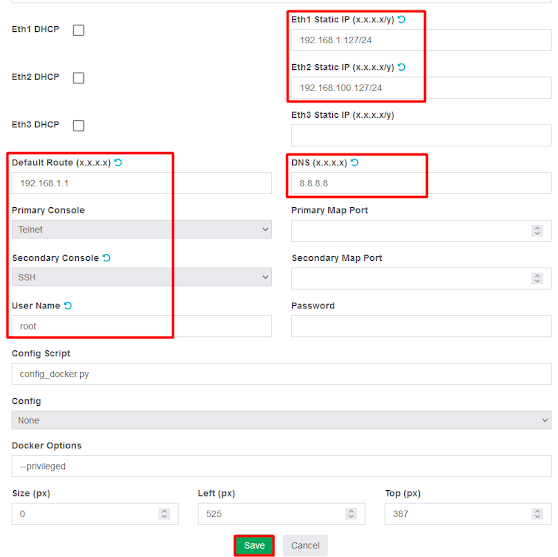
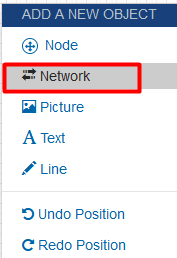







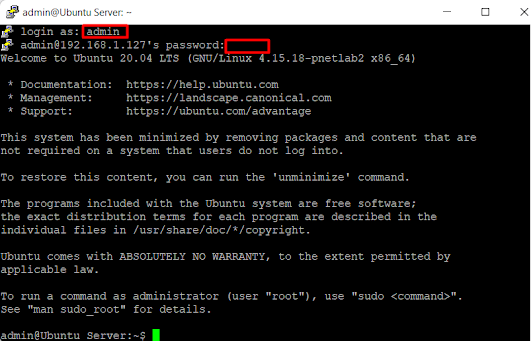


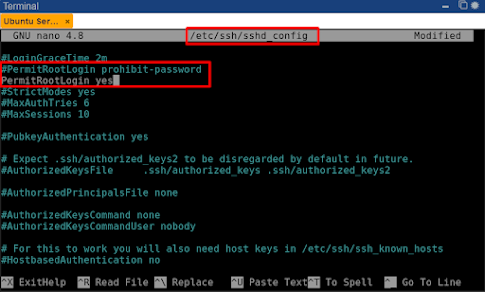

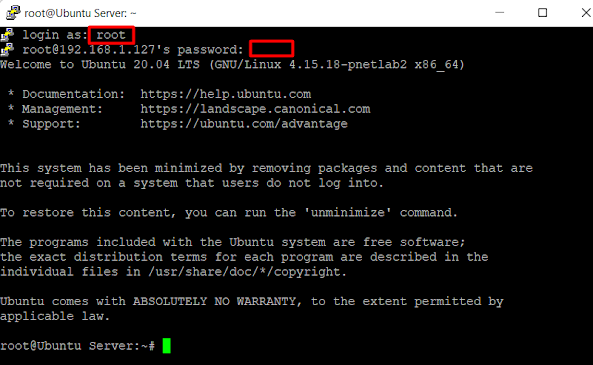


0 Comments